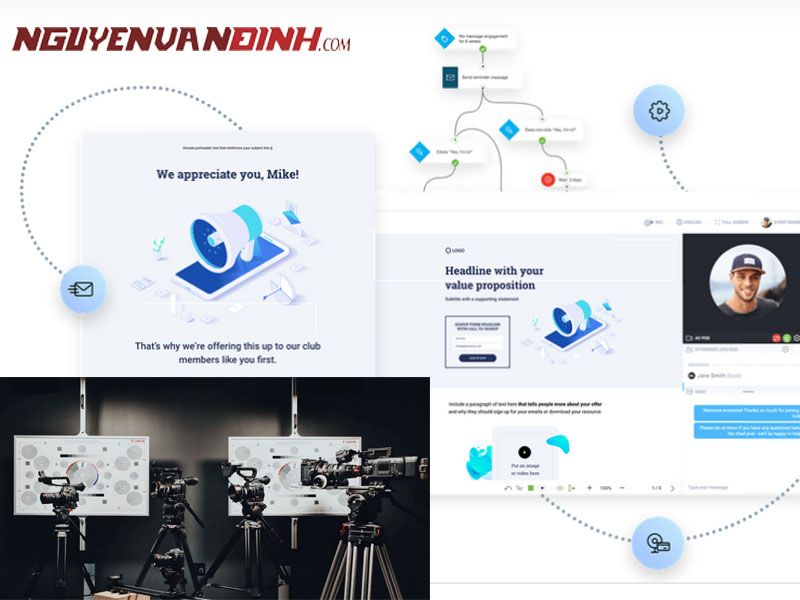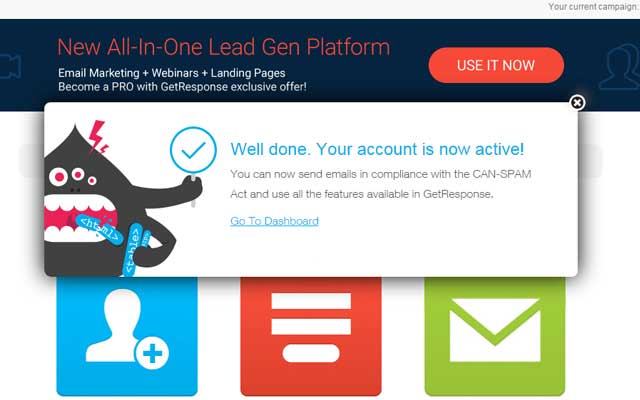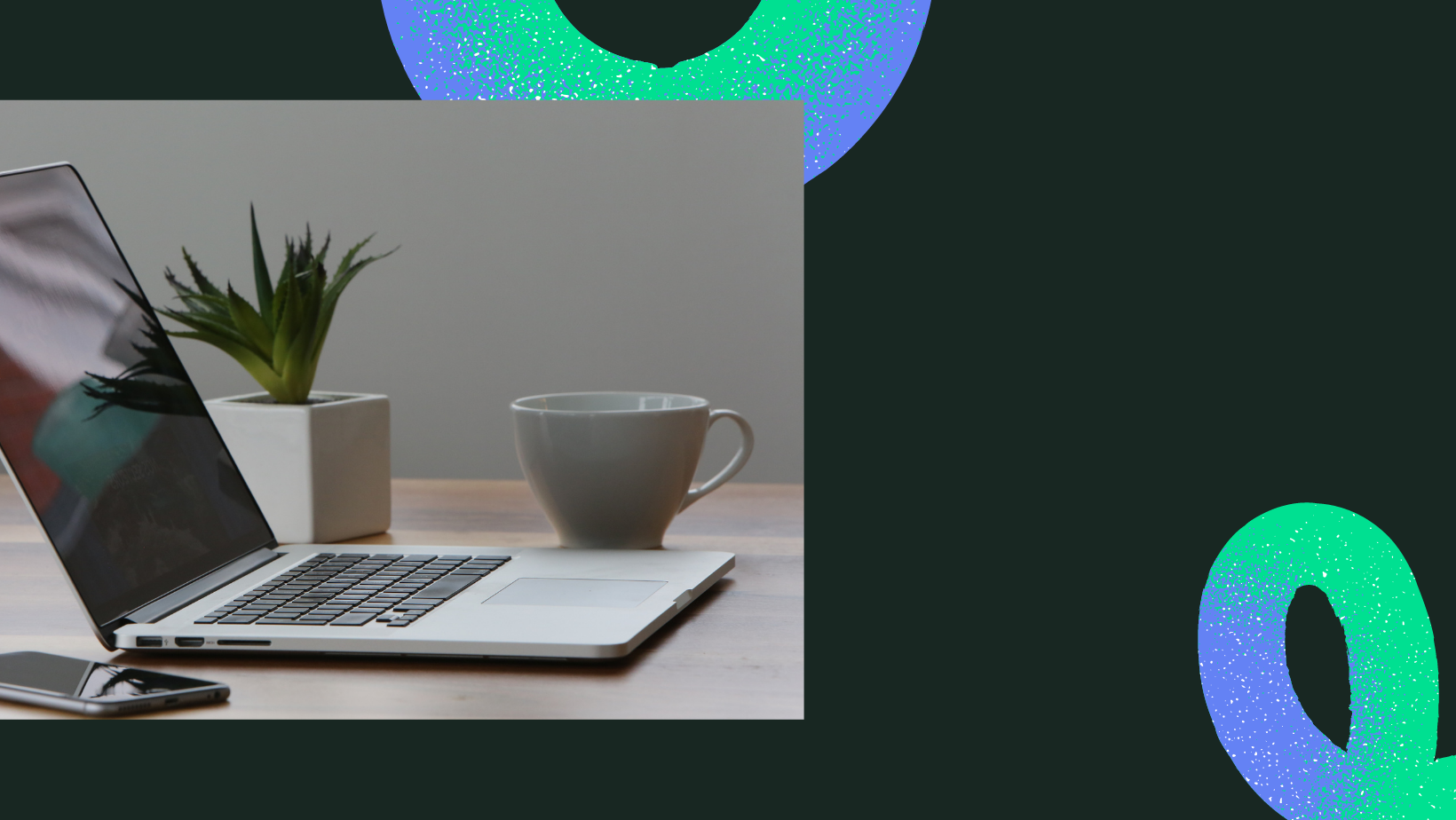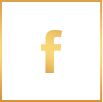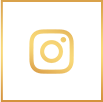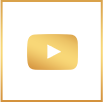Metu là một công cụ cho phép bạn tạo ra menu thứ 2 xuất hiện bên dưới màn hình hiển thị của các thiết bị khi truy cập vào website của bạn. METU với tuỳ biến linh hoạt về màu sắc và thiết kế hợp lý sẽ giúp điều hướng và kích thích tương tác của khách hàng với Website.
Với những ưu điểm như:
- Tính tương thích cao, tùy biến đa dạng.
- Tối ưu hoá doanh thu, Hiểu khách hàng tiềm năng.
- Theo dõi, tối ưu chiến dịch quảng cáo.
Để có thể liên kết và tạo menu thứ 2 cho landing page bạn cần liên kết Metu với ladipage.
Bước 1: Tích hợp ứng dụng Metu vào tài khoản LadiPage
Truy cập trang builder.ladipage.com, chọn menu Tích hợp chọn Tài khoản liên kết và chọn Tạo tài khoản liên kết. Sau đó lựa chọn Loại tài khoản là Metu
Điền đầy đủ các thông tin ở tài khoản liên kết:
Tên Gợi Nhớ: là tên để phân biệt với các liên kết khác.
Token: api kết nối lấy trong tài khoản của Metu.
*Cách lấy Token Metu
Đăng nhập tài khoản Metu, vào phần Quản lý Menu ở thanh công cụ bên tay trái , chọn Tạo Menu hoặc Chỉnh sửa 1 Menu đã tạo trước đó:
Tại cấu hình đường dẫn hiển thị, chọn Đường dẫn Ladipage
Lấy đoạn mã trên và copy vào ô Token bên LadiPage, sau đó ấn Tiếp tục để Lưu.
Kết nối thành công sẽ hiện Metu ở tài khoản liên kết:
Bước 2: Hiển thị menu đã tạo ở Metu trên các landing page của bạn
Ở thanh công cụ bên trái, vào phần Ứng dụng và chọn Metu
Chọn cấu hình Metu của bạn sẽ hiển thị trên trang Landing Page
Tài khoản liên kết: tên tài khoản liên kết của Metu bạn đã thiết lập ở bước 1
Menu hiển thị: chọn tên Menu bạn muốn hiển thị trên trang Landing Page từ danh sách các menu đã tạo của bạn trong Metu
Bạn muốn hiểu rõ hơn Landing page là gì, truy cập website: https://landingpagelagi.org
Đăng nhập tài khoản để tạo landing page: Click https://nguyenvandinh.com/trang/landing-page
Trọn bộ video hướng dẫn làm landing page từ cơ bản đến nâng cao với ladipage: https://bit.ly/khoahocladipage
Khóa Học về internet secret system dành cho bạn: https://www.internetsecretsystem.com